 linux+as5+下的Oracle10g安装Word文档下载推荐.docx
linux+as5+下的Oracle10g安装Word文档下载推荐.docx
- 文档编号:22265546
- 上传时间:2023-02-03
- 格式:DOCX
- 页数:15
- 大小:615.49KB
linux+as5+下的Oracle10g安装Word文档下载推荐.docx
《linux+as5+下的Oracle10g安装Word文档下载推荐.docx》由会员分享,可在线阅读,更多相关《linux+as5+下的Oracle10g安装Word文档下载推荐.docx(15页珍藏版)》请在冰豆网上搜索。
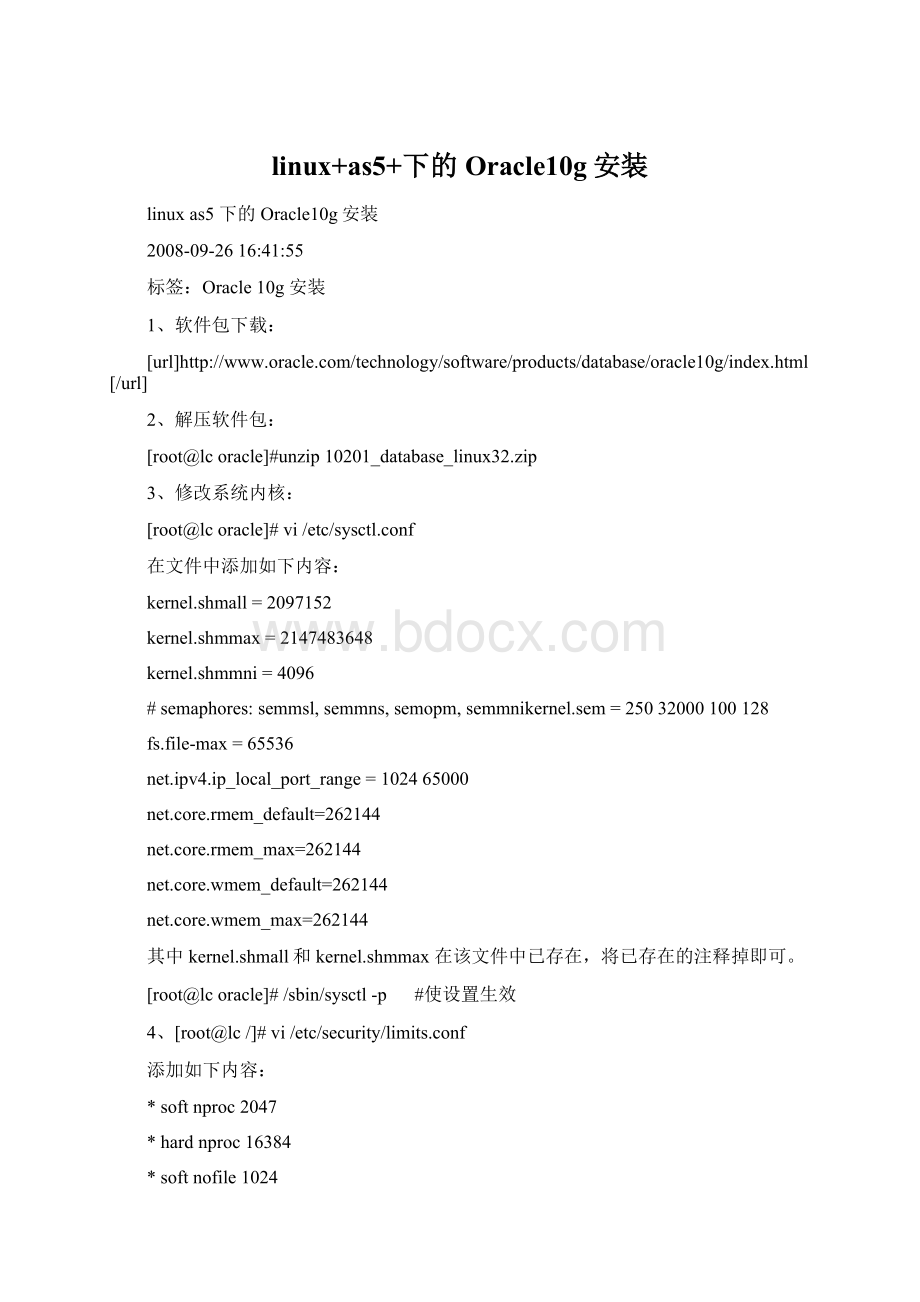
net.ipv4.ip_local_port_range=102465000
net.core.rmem_default=262144
net.core.rmem_max=262144
net.core.wmem_default=262144
net.core.wmem_max=262144
其中kernel.shmall和kernel.shmmax在该文件中已存在,将已存在的注释掉即可。
[root@lcoracle]#/sbin/sysctl-p
#使设置生效
4、[root@lc/]#vi/etc/security/limits.conf
添加如下内容:
*softnproc2047
*hardnproc16384
*softnofile1024
*hardnofile65536
5、[root@lc/]#vi/etc/pam.d/login
sessionrequired/lib/security/pam_limits.so
6、[root@lc/]#vi/etc/selinux/config
更改为SELINUX=disabled#关闭selinux
[root@lc/]#vi/etc/redhat-release
RedHatEnterpriseLinuxServerrelease4(Tikanga)
将原来的版本5.1改成了现在的4
7、安装相关的开发包(rpm包):
[root@lcServer]#rpm-qbinutilscompat-dbcontrol-centergccgcc-c++glibcli
bXp-1.0.0libstdc++libstdc++-develmakeopenmotif-2.3.0
binutils-2.17.50.0.6-5.el5
compat-db-4.2.52-5.1
control-center-2.16.0-14.el5
gcc-4.1.2-14.el5
gcc-c++-4.1.2-14.el5
glibc-2.5-18
libXp-1.0.0-8.1.el5
libstdc++-4.1.2-14.el5
libstdc++-devel-4.1.2-14.el5
make-3.81-1.1
openmotif-2.3.0-0.3.el5
我已经安装完成了。
另一种方法:
查询所需安装包是否完整
rpm-qgccmakebinutilsopenmotifsetarchcompat-dbcompat-gcccompat-gcc-c++compat-libstdc++compat-libstdc++-devellibXp#-q查询
由于缺失的包之间有严格的依赖关系,所以必须按照如下顺序安装缺失的包
rpm-Uvhcompat-db-4*#-U升级,更新–h用#号表示进度–v详细信息
rpm-Uvhlibaio-0*
rpm-Uvhcompat-libstdc++-33-3*
rpm-Uvhglibc-headers-2.5-42.i386.rpm
rpm-Uvhglibc-devel-2.5-42.i386.rpm
rpm-Uvhcompat-gcc-34-3*
rpm-Uvhcompat-gcc-34-c++-3*
rpm-UvhlibXp-1*
rpm-Uvhopenmotif-2*
rpm-Uvhgcc-4*
rpm-Uvhglibc-2.5-42.i686.rpm
rpm-Uvhlibgomp-4.4.0-6.el5.i386.rpm
rpm-Uvhgcc-4.1.2-46.el5.i386.rpm
安装完成后仍然提示部分包没有安装,不过不影响使用
packagecompat-gccisnotinstalled
packagecompat-gcc-c++isnotinstalled
packagecompat-libstdc++isnotinstalled
packagecompat-libstdc++-develisnotinstalled
8、创建Oracle用户组和必须的目录
(1)、创建用户组
[root@lc/]#groupadddbagroup
[root@lc/]#groupaddoinstall
(2)、添加oracle用户
[root@lc/]#
useradd-goinstall-Gdbagrouporacle#-g:
指定用户所属的群组-G:
指定用户所属的附加群组
[root@lc/]#passwdoracle
(3)、创建oracle的安装目录
[root@lc/]#mkdir-p/opt/oracle/product/10.2.0
[root@lc/]#chownoracle:
oinstall/opt/oracle#chown将指定文件的拥有者改为指定的用户或组-R或--recursive递归处理,将指定目录下的所有文件及子目录一并处理。
[root@lc/]#chmod–R775/opt/oracle
9、用oracle用户登陆,建立环境变量
[root@lc/]#su-oracle
[oracle@lc~]$
[oracle@lc~]$vi.bash_profile
添加如下设置:
#OracleSettings
TMP=/tmp;
exportTMP
TMPDIR=$TMP;
exportTMPDIR
ORACLE_BASE=/home/oracle;
exportORACLE_BASE
ORACLE_HOME=$ORACLE_BASE/product/10.2.0/db_1;
exportORACLE_HOME
ORACLE_SID=orcl;
exportORACLE_SID
ORACLE_TERM=xterm;
exportORACLE_TERM
PATH=/usr/sbin:
$PATH;
exportPATH
PATH=$ORACLE_HOME/bin:
LD_LIBRARY_PATH=$ORACLE_HOME/lib:
/lib:
/usr/lib;
exportLD_LIBRARY_PATH
CLASSPATH=$ORACLE_HOME/JRE:
$ORACLE_HOME/jlib:
$ORACLE_HOME/rdbms/jlib;
exportCLASSPATH
exportLANG=AMRICAN
exportNLS_LANG=AMERICAN_AMERICA.ZHS16GBK
使更改生效
[oracle@lc~]$source.bash_profile可以不执行
Exit退出oracle账户,进入root用户,执行xhost+命令
#DISPLAY环境变量
在Linux/Unix类操作系统上,DISPLAY用来设置将图形显示到何处.直接登陆图形界面或者登陆命令行界面后使用startx启动图形,DISPLAY环境变量将自动设置为:
0:
0,使用xdpyinfo可以查看当前显示的详细信息
DISPLAY环境变量格式如下host:
NumA.NumB,host指Xserver所在的主机主机名或者ip地址,图形将显示在这一机器上,可以是启动了图形界面的Linux/Unix机器,也可以是安装了Exceed,X-Deep/32等Windows平台运行的Xserver的Windows机器.如果Host为空,则表示Xserver运行于本机,并且图形程序(Xclient)使用unixsocket方式连接到Xserver,而不是TCP方式.使用TCP方式连接时,NumA为连接的端口减去6000的值,如果NumA为0,则表示连接到6000端口;
使用unixsocket方式连接时则表示连接的unixsocket的路径,如果为0,则表示连接到/tmp/.X11-unix/X0.NumB则几乎总是0.
如果使用suusername或者su-username切换到别的用户,并且使用命令
exportDISPLAY=:
0.0
设置DISPLAY环境变量,运行图形程序(如xclock)时会收到如下错误:
Xlib:
connectionto"
:
0.0"
refusedbyserver
Noprotocolspecified
Error:
Can'
topendisplay:
:
这是因为Xserver默认情况下不允许别的用户的图形程序的图形显示在当前屏幕上.如果需要别的用户的图形显示在当前屏幕上,则应以当前登陆的用户,也就是切换身份前的用户执行如下命令
xhost+
这个命令将允许别的用户启动的图形程序将图形显示在当前屏幕上.
然后把安装文件拷贝到/opt/oracle/database目录中
在切换到oracle用户
10、开始安装
[oracle@lc/]$/opt/oracle/database/runInstaller
注:
我在之前在环境变量里添加了这行:
exportDISPLAY=127.0.0.1:
但是屡次安装不成功,xhost+也是不行,没办法只有把这行删掉,希望高手指点!
(1)选择安装方式:
如果想对数据库了解的多一些,建议选择高级安装。
这里学则高级,下一步
(2)指定产品清单的存放位置和安装用户组,如图,下一步。
(3)选择安装的数据库类型,这里选择企业版,下一步。
(4)指定oracle的数据库的主目录名称和路径,如图,下一步。
(5)这里有三个选项,第一个是创建数据库,在安装的过成中就会创建一个数据库;
第二个是“配置自动存储管理(AMS)”,选择它就会在安装的过程中创建和配置自动存储管理;
第三个是只安装软件,不创建数据库,安装完成后可以使用dbca工具来创建数据库。
这里选择创建数据库,并使用文件系统来存储数据。
如图,下一步。
(6)选择数据库模板,数据库模板实际上是存储数据库信息的一些xml文件,选择不同的模板,dbca就会根据其配置文件来创建数据库。
选择模板时,主要根据创建数据库的用途来选择。
这里我们选择一般用途,下一步。
(7)选择书库的标示名称,其中的全局数据库名包括数据库名+数据库域名,这里的lc一个简单的数据库名称。
SID是标示oracle的特定实例,可以使用任何名称,但是要于环境变量定义的统一。
Selectdatabasecharacter选择数据库字符集
(8)数据库管理选项,可以使用三种oracle数据库的管理方法:
i
使用PL/SQL语言直接进行管理
ii使用(OracleEnterpriseManager)企业管理器,有人叫OEM,用它来独立管理每台计算机上的Oracle实例。
iii使用OEM将所有计算机上Oracle集中进行管理。
使用OEM时需要安装网络控制(GirdControl),由于我这里没有安装这个软件,所以这里使用的是DatabaseControl进行本地管理,如图,下一步。
(9)选择数据库的存储机制,Oracle的数据可以存储在文件系统上,ASM和裸设备上。
ASM是Oracle10g的新特性。
它具有裸设备的高性能,文件系统的以管理的优点,但是推荐使用ASM系统来存储Oracle的数据。
在这里我选择文件系统存储,并指定了存储目录。
(10)自动恢复选项,推荐使用自动恢复功能,但是需要2GB以上的数据恢复数据的存储区域,这里空间有限,选择不启用自动备份,如图,下一步。
(11)指定用户口令,为了方便记忆这里选择所有帐户使用同一个口令,如图,下一步。
(12)概要
(13)开始安装
(14)安装完成后,提示我们的相关信息,ok即可。
(15)修改权限和设置系统的环境变量,需要执行这两个脚本。
(16)执行如下
(17)安装结束,exit即可。
11、设置系统启动时自动启动,
[root@lc~]#vi/etc/oratab
lc:
/opt/oracle/product/10.2.0:
N
N改成Y
1更改oui权限
Chmod777/.oui
Chmod777/unzip
- 配套讲稿:
如PPT文件的首页显示word图标,表示该PPT已包含配套word讲稿。双击word图标可打开word文档。
- 特殊限制:
部分文档作品中含有的国旗、国徽等图片,仅作为作品整体效果示例展示,禁止商用。设计者仅对作品中独创性部分享有著作权。
- 关 键 词:
- linux as5 Oracle10g 安装
 冰豆网所有资源均是用户自行上传分享,仅供网友学习交流,未经上传用户书面授权,请勿作他用。
冰豆网所有资源均是用户自行上传分享,仅供网友学习交流,未经上传用户书面授权,请勿作他用。


 广东省普通高中学业水平考试数学科考试大纲Word文档下载推荐.docx
广东省普通高中学业水平考试数学科考试大纲Word文档下载推荐.docx
